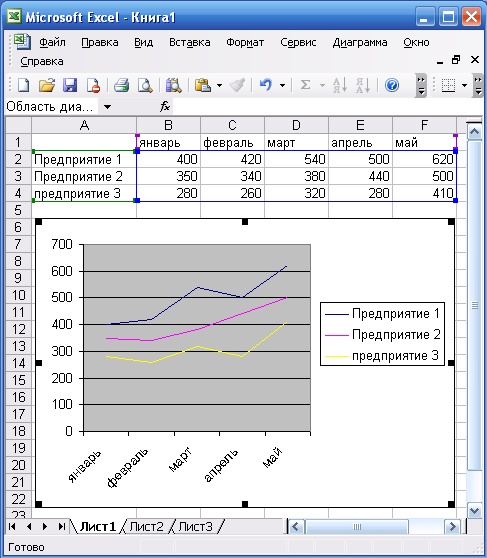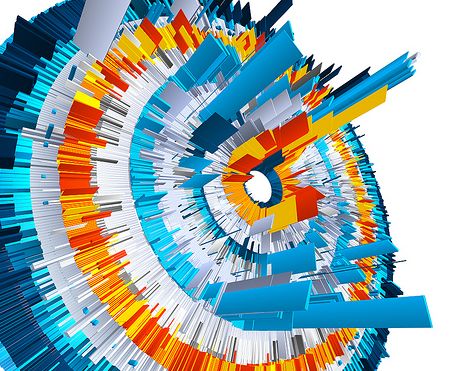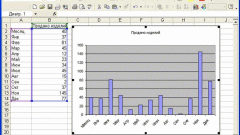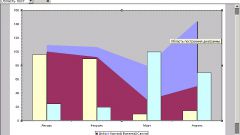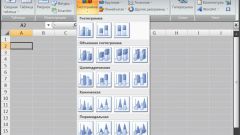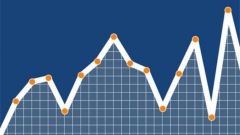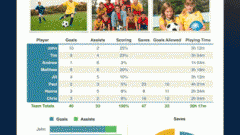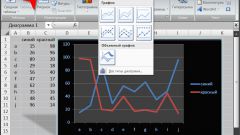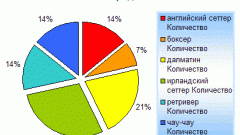Инструкция
1
Когда мы исследуем график функции, необходимо уметь подготавливать данные. В первой строке, начиная со столбца B, запишем значения X в точках, где будем исследовать график функции. К примеру, начиная от -3 с шагом 0.2 до 3 включительно. Нам необходимо рассмотреть график функции y=(x+2)/x^2. Тогда важно правильно записать формулу расчета. Для столбца B она будет выглядеть так: =(B1+2)/B1^2 . Остается только скопировать эту формулу на все клетки второй строки под записями значений X. Понятно, что X не может быть равным нулю, так как делить на 0 нельзя. Поэтому будьте осторожны, ведь Excel не умеет рисовать графиков, стремящихся в бесконечность, и просто соединит предыдущую и последующую точки сплошной линией.
2
Выделим подготовленные записи, желательно вместе с подписями столбцов. К примеру, если у вас данные снимаются каждый месяц по нескольким предприятиям, то названия предприятий, месяцев и сами данные необходимо выделить одновременно. Затем в меню нажимаем «Вставка» и в подменю выбираем «Диаграмма…».
3
Наступает самый ответственный момент, так как необходимо выбрать вид диаграммы. Чаще всего используют диаграмму «График» (в старых версиях она называется «Линейная»), особенно когда идет снятие показателей ежегодно, ежемесячно или каждый день. Диаграмма «График» позволяет нам строить диаграммы изменений со сколь угодно длинным отрезком времени, при этом сам рисунок понятен даже для начинающих. Когда мы исследуем графики функций, лучше всего подойдет «Точечная» диаграмма. Если же нам необходимо видеть долю конкретных показателей в общей массе, то хорошо подходит «Круговая» или «Кольцевая» диаграмма. Выбираем, например, «График». Нажимаем «Далее».
4
В новом диалоговом окне нам видно, как будет выглядеть наша диаграмма. Если рисунок данных не понятен, попробуйте изменить ряды, чтобы диаграмма рассчитывалась не в строках, а в столбцах. Выбрав наилучший вариант, можно нажать «Готово», так как в следующих диалоговых окнах мы сможем лишь настроить названия столбцов, диаграммы, цвета, а так же указать, показывать ли диаграмму на отдельном листе, или в том же, где расположены сами данные.